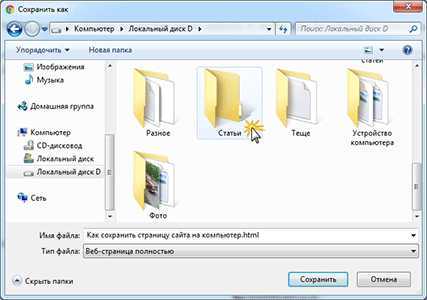
Internet Explorer, несмотря на завершение поддержки со стороны Microsoft, продолжает использоваться в закрытых корпоративных системах и устаревших приложениях. Функция сохранения веб-страниц в этом браузере отличается от современных решений и требует учёта формата, структуры и совместимости файлов.
При сохранении страницы через Файл → Сохранить как… доступны четыре варианта: веб-страница полностью (HTML + папка с ресурсами), веб-архив, один файл (MHT), только HTML, и текстовый файл. Наиболее универсальный – формат MHT, позволяющий сохранять всю структуру страницы в одном документе, включая изображения и стили. Однако его поддержка ограничена современными браузерами, что следует учитывать при последующем открытии файлов.
Если целью является последующее редактирование содержимого, стоит выбирать формат HTML. Он сохраняет исходный код, но требует отдельной папки для ресурсов. При перемещении такого архива важно сохранять относительное расположение HTML-файла и папки с данными, иначе страницы будут отображаться некорректно.
Для автоматизации процесса и пакетного сохранения страниц в IE можно использовать VBScript или PowerShell в сочетании с объектной моделью COM. Такие решения применимы в системах, где необходимо архивировать веб-контент с сохранением точной структуры для последующего анализа.
Как сохранить веб-страницу в формате HTML на компьютер
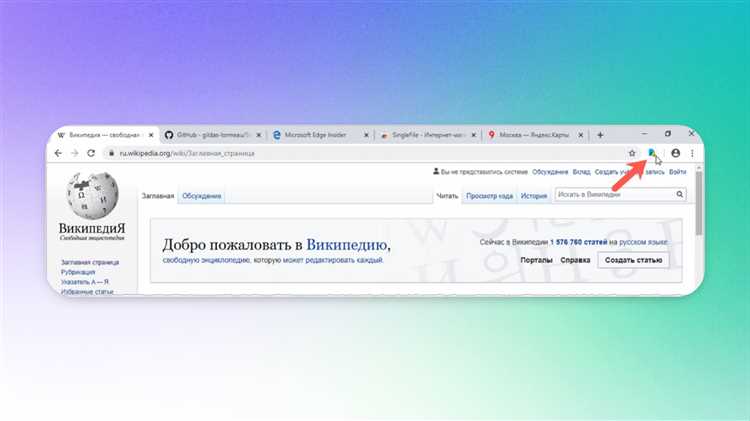
Откройте нужную веб-страницу в Internet Explorer. Дождитесь полной загрузки всех элементов, включая изображения, скрипты и стили.
Нажмите клавишу Alt, чтобы отобразилось верхнее меню. Перейдите в раздел Файл и выберите пункт Сохранить как….
В появившемся окне укажите расположение на жёстком диске, где нужно сохранить страницу. В поле Имя файла задайте понятное название, избегая специальных символов.
В списке Тип файла выберите один из следующих вариантов:
Веб-страница, полностью – сохраняет HTML-файл и папку со всеми ресурсами (изображениями, стилями, скриптами). Подходит для локального просмотра с полной структурой страницы.
Веб-страница, только HTML – сохраняется только текстовый файл с кодом страницы без дополнительных элементов. При открытии в браузере может отображаться неполностью.
Нажмите Сохранить. После завершения операции проверьте наличие .html-файла и при необходимости – одноимённой папки с ресурсами.
Для открытия сохранённой страницы дважды щёлкните по .html-файлу или откройте его через Internet Explorer с помощью команды Файл → Открыть.
Сохранение страницы с изображениями и стилями: выбор полного веб-архива
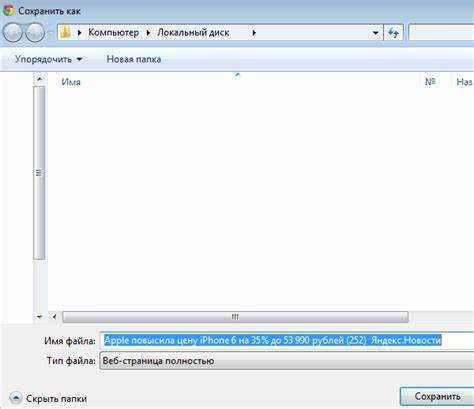
При сохранении веб-страницы в Internet Explorer важно выбрать тип файла «Веб-архив, один файл (*.mht)». Этот формат сохраняет HTML-код, встроенные изображения, CSS-файлы и другие ресурсы в одном файле. Это особенно полезно при необходимости доступа к содержимому офлайн без потерь в оформлении.
Файл MHT создаётся через меню «Файл» → «Сохранить как…». В появившемся окне необходимо указать нужную директорию, задать имя файла и выбрать тип «Веб-архив, один файл». Поддержка MHT встроена в Internet Explorer, и для открытия сохранённой страницы достаточно двойного щелчка по файлу. Оформление, шрифты и изображения будут отображаться так же, как при онлайн-доступе.
При сохранении в формате MHT вложенные ресурсы кодируются и внедряются внутрь документа, что исключает проблему «битых» ссылок на внешние файлы. Это критично при сохранении страниц с динамическими изображениями, нестандартными стилями и фоновыми элементами, используемыми через CSS.
Формат MHT не поддерживается всеми браузерами, но в среде Internet Explorer он обеспечивает максимальную точность воспроизведения. Для пользователей, работающих с документами в изолированной сети или при отсутствии стабильного интернета, такой подход оптимален.
Различия между сохранением как HTML-файл и MHT-документ
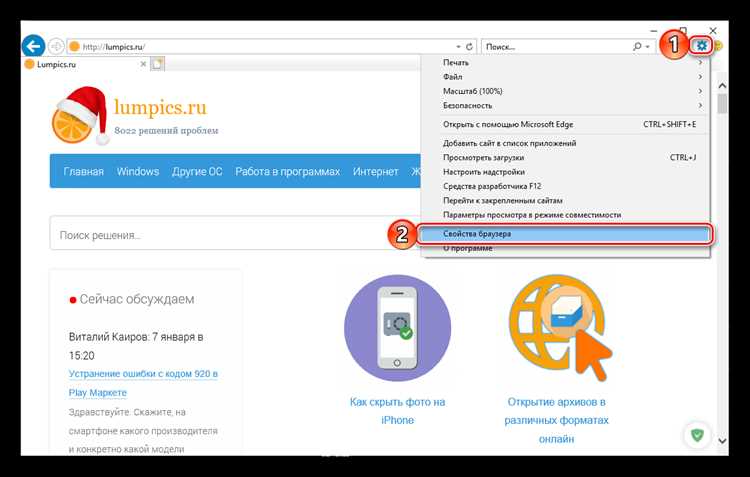
При сохранении веб-страницы в Internet Explorer пользователю доступны два ключевых формата: HTML и MHT. Формат HTML сохраняет структуру страницы в виде текстового файла с расширением .html, а все вложенные ресурсы – изображения, стили, скрипты – помещаются в отдельную папку. Это создает зависимость между основным файлом и директориями с содержимым: перемещение или удаление папки приводит к частичной потере отображения страницы.
MHT-документ, или архив веб-страницы, объединяет весь контент в единый файл с расширением .mht. Этот формат использует MIME-структуру, аналогичную письмам электронной почты, что обеспечивает встраивание ресурсов прямо в тело документа. В результате файл становится самодостаточным, удобным для передачи и хранения без риска утраты элементов.
HTML подходит при необходимости редактирования или анализа структуры страницы – такой файл легко открывается в текстовом редакторе. MHT предпочтителен для архивирования, так как исключает зависимость от внешних файлов и корректно воспроизводится только в Internet Explorer. Современные браузеры, такие как Chrome или Firefox, не поддерживают MHT без дополнительных расширений, что ограничивает его универсальность.
Рекомендуется использовать HTML, если требуется работа с кодом или возможна дальнейшая интеграция в веб-проекты. MHT следует выбирать для статичного хранения страниц с гарантией сохранения всех визуальных и функциональных элементов в оригинальном виде.
Настройка кодировки перед сохранением для корректного отображения текста

Перед сохранением страницы в Internet Explorer необходимо вручную установить соответствующую кодировку, чтобы исключить искажение символов при последующем открытии файла. Это особенно актуально для сайтов на русском языке, где часто используются кодировки UTF-8 и Windows-1251.
Откройте страницу в Internet Explorer. Перейдите в меню «Вид» → «Кодировка». Если отображение текста некорректное, выберите «Автоматический выбор», а затем вручную переключитесь между «Юникод (UTF-8)» и «Кириллица (Windows)».
Для русскоязычных сайтов, оформленных по современным стандартам, предпочтительнее использовать UTF-8. Однако, если при выборе UTF-8 текст остаётся искажённым, попробуйте Windows-1251 – она используется в старых сайтах и некоторых корпоративных системах.
После выбора кодировки заново загрузите страницу, затем нажмите «Файл» → «Сохранить как». В появившемся окне обязательно выберите тип файла «Веб-страница, полностью» или «Веб-архив, один файл (*.mht)» – это позволит сохранить содержимое вместе с кодировкой. Не используйте тип «Только HTML», если страница содержит встроенные стили или скрипты.
Проверяйте сохранённый файл, открыв его заново в том же браузере. Если текст отображается некорректно, измените кодировку и пересохраните. Только предварительная настройка кодировки гарантирует корректность отображения русскоязычного контента после сохранения.
Поиск сохранённой страницы на компьютере и её повторное открытие
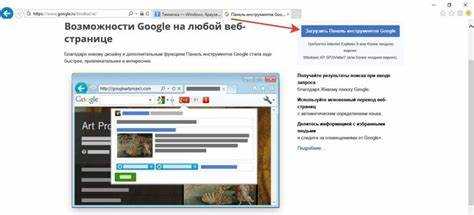
После сохранения веб-страницы в Internet Explorer, по умолчанию файл размещается в папке «Загрузки» или указанной вручную директории. Для точного определения места сохранения откройте «Проводник», нажмите Ctrl+F и введите часть имени файла или расширение .html.
Сохранённая страница состоит из двух элементов: файл с расширением .html и папка с таким же названием, содержащая сопутствующие ресурсы (изображения, стили, скрипты). Оба элемента необходимы для корректного отображения при повторном открытии. Удаление папки приведёт к потере оформления и медиа.
Для открытия страницы дважды щёлкните по файлу .html. Если он не запускается в Internet Explorer, нажмите правой кнопкой мыши, выберите «Открыть с помощью» → «Выбрать другое приложение» → «Internet Explorer» и установите галочку «Всегда использовать это приложение».
Если файл не отображается корректно, убедитесь, что его имя и имя папки с ресурсами не были изменены. Также проверьте, чтобы они находились в одной директории. Несоответствие имён нарушает связи между HTML-файлом и вложенными элементами.
Для удобства создайте ярлык страницы на рабочем столе: нажмите правой кнопкой по .html-файлу, выберите «Отправить» → «Рабочий стол (создать ярлык)». Это ускорит доступ без необходимости поиска вручную.
Частые ошибки при сохранении страниц и способы их устранения
При сохранении веб-страниц в браузере Internet Explorer пользователи могут столкнуться с несколькими распространенными проблемами. Вот основные из них и способы их устранения.
- Ошибка при сохранении в формате MHT: Этот формат иногда не сохраняет все элементы страницы, такие как изображения или скрипты. Для устранения проблемы следует проверить настройки сохранения в браузере, убедившись, что выбрана опция «Сохранить как веб-страницу, полностью» вместо MHT.
- Некорректное отображение при открытии сохраненной страницы: При повторном открытии страницы в браузере могут отсутствовать изображения или форматирование. Решение: убедитесь, что папка с изображениями и CSS файлами находится в одной директории с сохраненной HTML страницей. Для этого используйте опцию «Сохранить как веб-страницу, полностью».
- Не сохраняются активные элементы (например, видеоплееры): Активные элементы, такие как видеоплееры или формы, могут не сохраняться корректно. Это связано с тем, что такие элементы часто используют JavaScript или внешние ресурсы. Чтобы решить проблему, сохраните страницу в формате MHT, который лучше сохраняет скрипты и связанные ресурсы, однако это может потребовать использования стороннего ПО, так как IE не поддерживает современные форматы.
- Прекращение работы браузера при сохранении страницы: Иногда Internet Explorer может зависнуть или закрыться при попытке сохранить страницу. Это может быть вызвано конфликтами с расширениями браузера. Рекомендуется отключить все расширения и повторить попытку, либо воспользоваться режимом «Безопасный режим» для устранения этой проблемы.
- Ошибка сохранения страницы с запросом на авторизацию: Если страница требует авторизации, сохранение может не включать защищенные элементы. Решение: перед сохранением войдите в систему, чтобы все элементы были доступны, и затем сохраните страницу в формате «Веб-страница, полностью».
- Неудачное сохранение с динамическим контентом: Некоторые страницы с динамическим контентом могут не сохраняться должным образом. Чтобы сохранить такие страницы, используйте специализированные инструменты для загрузки веб-страниц с динамическим контентом, такие как «HTTrack» или «WebCopy», которые лучше справляются с динамическими элементами.
Вопрос-ответ:
Как сохранить веб-страницу в браузере Internet Explorer?
Для того чтобы сохранить веб-страницу в браузере Internet Explorer, выполните следующие шаги: откройте страницу, которую хотите сохранить, затем в меню браузера выберите пункт «Файл», а в выпадающем списке — «Сохранить как». В появившемся окне выберите тип файла (например, веб-страница, полная или только HTML) и место на компьютере для сохранения. Нажмите «Сохранить».
Могу ли я сохранить страницу с изображениями и стилями в браузере Internet Explorer?
Да, в браузере Internet Explorer есть возможность сохранить веб-страницу вместе с изображениями и стилями. Для этого при сохранении страницы выберите тип «Веб-страница, полная». Это позволит сохранить все ресурсы, такие как изображения, стили и другие элементы, на вашем компьютере. Такие файлы обычно сохраняются в папке рядом с основным HTML-файлом.
Как сохранить только текстовую версию веб-страницы в Internet Explorer?
Для сохранения только текстовой версии веб-страницы в Internet Explorer, выберите опцию «Веб-страница, только HTML» при сохранении. Этот вариант сохраняет только структуру текста страницы без изображений и других мультимедийных элементов. Он позволяет вам быстро получить доступ к текстовому содержимому страницы без лишних файлов.
Как изменить формат сохранения страницы в браузере Internet Explorer?
Чтобы изменить формат сохранения страницы в Internet Explorer, откройте меню «Файл» и выберите «Сохранить как». В диалоговом окне сохранения внизу будет доступен список форматов: «Веб-страница, полная» или «Веб-страница, только HTML». Выберите подходящий формат в зависимости от того, хотите ли сохранить все элементы страницы или только текст.
Как сохранить веб-страницу для просмотра в оффлайн-режиме в браузере Internet Explorer?
Для того чтобы сохранить веб-страницу для оффлайн-просмотра в браузере Internet Explorer, выберите пункт «Сохранить как» в меню «Файл». Затем выберите опцию «Веб-страница, полная». Это сохранит HTML-файл вместе с ресурсами (изображениями, стилями и другими файлами), которые можно будет открыть позже без подключения к интернету. Все сохраненные ресурсы будут лежать в папке, созданной браузером рядом с основным файлом страницы.






